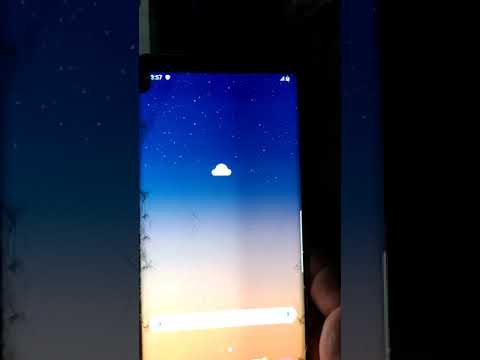
Содержание
Аппаратные проблемы всегда очень трудно исправить в телефоне, когда все компоненты склеены вместе, чтобы не допустить попадания воды и всего испортить. То же самое и с новым Samsung Galaxy Note8 с рейтингом IP68 (водо- и пыленепроницаемость). Однако бывают случаи, когда возникают проблемы с оборудованием, и одной из самых распространенных является мерцание экрана.
Но то, что дисплей вашего нового телефона мерцает, не означает, что это проблема с оборудованием. Мы и раньше сталкивались с подобными проблемами с другими телефонами, но они были вызваны проблемами приложений или прошивки. Итак, мы действительно просто не можем быть уверены, в чем проблема Note8, когда у него есть этот симптом. Нам нужно устранить неполадки, чтобы узнать больше о проблеме, и именно это мы пытаемся решить в этой публикации.
Если вы являетесь одним из владельцев нового Note8 и испытываете аналогичную проблему, продолжайте читать этот пост, поскольку он может помочь вам исправить это.
Однако, если вы ищете решение другой проблемы, найдите время и посетите нашу страницу устранения неполадок Galaxy Note8, поскольку мы уже предоставили решения для некоторых распространенных проблем с этим устройством.Попробуйте найти проблемы, похожие на вашу, и используйте предложенные нами решения и обходные пути. Если вы не можете найти ничего похожего и остро нуждаетесь в помощи, подумайте о том, чтобы связаться с нами, заполнив нашу анкету по проблемам Android. Обязательно предоставьте нам необходимую информацию, чтобы мы могли лучше помочь вам. Не волнуйтесь, это бесплатно.
Что делать с Galaxy Note8 с мерцающим экраном
Совершенно новый телефон должен работать без сбоев, но всегда есть моменты, когда вы можете получить что-то, что вызывает проблемы прямо из коробки. Мы не можем контролировать эти вещи, и если вы один из владельцев, которые сталкиваются с подобными проблемами, по крайней мере, вы можете устранить неполадки на своем устройстве, чтобы узнать, можно ли это исправить без какой-либо помощи технических специалистов. С учетом сказанного вот что вам нужно с этим делать ...
Шаг 1. Перезагрузите телефон в безопасном режиме и наблюдайте
Сразу нужно исключить возможность того, что мерцание экрана вызвано сторонним приложением. Мы видели случаи, когда некоторые приложения могут вызывать мерцание дисплея время от времени, особенно в играх с интенсивным использованием ЦП и графики.
Когда проблема находится на уровне приложения, ее можно легко устранить, поскольку сторонние приложения можно легко удалить вместе со всеми их файлами и данными. Вот почему вам необходимо сначала проделать эту процедуру. Вот как запустить Note8 в безопасном режиме…
- Выключите устройство.
- Нажмите и удерживайте кнопку питания за пределами экрана с названием модели.
- Когда на экране появится «SAMSUNG», отпустите кнопку питания.
- Сразу после отпускания клавиши питания нажмите и удерживайте клавишу уменьшения громкости.
- Продолжайте удерживать клавишу уменьшения громкости, пока устройство не перезагрузится.
- Безопасный режим отобразится в нижнем левом углу экрана.
- Отпустите клавишу уменьшения громкости, когда увидите безопасный режим.
После того, как вы успешно запустили свое устройство в этой среде, продолжайте использовать его, чтобы узнать, продолжается ли мерцание, потому что если оно исчезло, это явный признак того, что проблема вызвана одним или несколькими сторонними приложениями, которые вы установили. В этом случае попробуйте проверить, есть ли приложения, которые необходимо обновить, и найдите время, чтобы обновить их. Вот как это делается…
- На главном экране проведите вверх по пустому месту, чтобы открыть панель приложений.
- Коснитесь Play Store.
- Нажмите кнопку «Меню», а затем нажмите «Мои приложения». Чтобы ваши приложения обновлялись автоматически, коснитесь Меню> Настройки, затем коснитесь Автообновление приложений, чтобы установить флажок.
- Выберите один из следующих вариантов:
- Нажмите «Обновить» [xx], чтобы обновить все приложения доступными обновлениями.
- Коснитесь отдельного приложения, а затем коснитесь «Обновить», чтобы обновить отдельное приложение.
Если вы уже подозреваете одно или два приложения, попробуйте сначала очистить их кеши и данные, а если это не сработает, удалите их, а затем перезагрузите телефон в обычном режиме, чтобы узнать, сохраняется ли проблема.
Как очистить кеш приложений и данные на Galaxy Note8
- На главном экране проведите вверх по пустому месту, чтобы открыть панель приложений.
- Коснитесь Настройки> Приложения.
- Коснитесь нужного приложения в списке по умолчанию или коснитесь значка с тремя точками> Показать системные приложения, чтобы отобразить предустановленные приложения.
- Коснитесь Хранилище.
- Коснитесь Очистить кеш.
- Нажмите «Очистить данные», а затем нажмите «ОК».
Как удалить приложения с вашего Galaxy Note8
- На главном экране проведите вверх по пустому месту, чтобы открыть панель приложений.
- Коснитесь Настройки> Приложения.
- Коснитесь нужного приложения в списке по умолчанию или коснитесь значка с тремя точками> Показать системные приложения, чтобы отобразить предустановленные приложения.
- Коснитесь нужного приложения.
- Коснитесь Удалить.
- Снова нажмите «Удалить» для подтверждения.
С другой стороны, если мерцание продолжается в безопасном режиме или проблема сохраняется даже после выполнения всех описанных выше процедур, есть вероятность, что это проблема с прошивкой. Переходите к следующему шагу.
Шаг 2. Удалите все системные кеши, так как некоторые из них, возможно, уже повреждены или устарели.
Мы также сталкивались с подобными проблемами до того, как они начались вскоре после обновления. Это предполагает, что системные кеши как-то связаны с этим. На самом деле мы не можем точно определить, какой кеш вызывает проблему, поскольку в вашем телефоне их тысячи, и обычные пользователи не имеют к ним доступа. Итак, чтобы исключить эту возможность, вам просто нужно удалить все эти кеши сразу, и система восстановит их во время процесса загрузки.
Просто загрузите свой телефон в режиме восстановления, затем сотрите раздел кеша и оставьте все остальное системе ...
- Выключаем устройство.
- Нажмите и удерживайте клавишу увеличения громкости и клавишу Bixby, затем нажмите и удерживайте клавишу питания.
- Когда отобразится зеленый логотип Android, отпустите все клавиши (сообщение «Установка обновления системы» будет отображаться в течение 30–60 секунд перед отображением параметров меню восстановления системы Android).
- Несколько раз нажмите кнопку уменьшения громкости, чтобы выделить «очистить раздел кеша».
- Нажмите кнопку питания, чтобы выбрать.
- Нажимайте кнопку уменьшения громкости, пока не будет выделено «да», а затем нажмите кнопку питания.
- Когда очистка раздела кеша будет завершена, будет выделено «Перезагрузить систему сейчас».
- Нажмите кнопку питания, чтобы перезагрузить устройство.
После этого внимательно наблюдайте за телефоном, чтобы узнать, осталось ли мерцание экрана, и если да, то последний шаг может помочь вам избавиться от него.
Шаг 3. Верните телефон к исходной конфигурации
Мы по-прежнему исключаем возможность того, что эта проблема связана с проблемой прошивки, поэтому нам нужно попытаться вернуть телефон к заводским настройкам по умолчанию. Однако все ваши файлы и данные, которые хранятся во внутренней памяти телефона, будут удалены, поэтому обязательно сделайте резервную копию. После этого запишите свой идентификатор Google и пароль или, что еще лучше, отключите на телефоне защиту от сброса к заводским настройкам, чтобы вас не заблокировали после сброса.
Как отключить защиту от сброса настроек Galaxy Note8
- На главном экране проведите вверх по пустому месту, чтобы открыть панель приложений.
- Коснитесь Настройки> Облако и учетные записи.
- Коснитесь Аккаунты.
- Коснитесь Google.
- Нажмите на свой адрес электронной почты Google ID, если настроено несколько учетных записей. Если у вас настроено несколько учетных записей, вам нужно будет повторить эти шаги для каждой учетной записи.
- Коснитесь значка с тремя точками.
- Коснитесь Удалить учетную запись.
- Нажмите УДАЛИТЬ АККАУНТ.
Как выполнить общий сброс на вашем Galaxy Note8
- Резервное копирование данных во внутреннюю память. Если вы вошли в учетную запись Google на устройстве, вы активировали Anti-theft и вам потребуются ваши учетные данные Google для завершения общего сброса.
- Выключаем устройство.
- Нажмите и удерживайте клавишу увеличения громкости и клавишу Bixby, затем нажмите и удерживайте клавишу питания.
- Когда отобразится зеленый логотип Android, отпустите все клавиши (сообщение «Установка обновления системы» будет отображаться в течение 30–60 секунд перед отображением параметров меню восстановления системы Android).
- Несколько раз нажмите кнопку уменьшения громкости, чтобы выделить «стереть данные / сбросить настройки до заводских.
- Нажмите кнопку питания, чтобы выбрать.
- Нажимайте кнопку уменьшения громкости, пока не будет выделено «Да - удалить все данные пользователя».
- Нажмите кнопку питания, чтобы выбрать и начать общий сброс.
- Когда общий сброс завершен, высвечивается «Перезагрузить систему сейчас».
- Нажмите кнопку питания, чтобы перезагрузить устройство.
Кроме того, вы также можете сбросить Note8 из меню настроек ...
- Резервное копирование данных во внутреннюю память. Если вы вошли в учетную запись Google на устройстве, вы активировали Anti-theft и вам потребуются ваши учетные данные Google для завершения общего сброса.
- На главном экране проведите вверх по пустому месту, чтобы открыть панель приложений.
- Коснитесь Настройки> Облако и учетные записи.
- Коснитесь Резервное копирование и восстановление.
- При желании коснитесь Резервное копирование моих данных, чтобы переместить ползунок в положение ВКЛ или ВЫКЛ.
- При желании нажмите «Восстановить», чтобы переместить ползунок в положение «ВКЛ» или «ВЫКЛ».
- Нажмите кнопку «Назад» в меню «Настройки» и нажмите «Общее управление»> «Сброс»> «Сброс до заводских настроек».
- Коснитесь Сбросить.
- Если у вас включена блокировка экрана, введите свои учетные данные.
- Коснитесь Продолжить.
- Коснитесь Удалить все.
Если мерцание не исчезнет после сброса, верните телефон в магазин, чтобы проверить или даже заменить.
связаться с нами
Мы всегда открыты для ваших проблем, вопросов и предложений, поэтому не стесняйтесь обращаться к нам, заполнив эту форму. Мы предлагаем эту бесплатную услугу, и мы не берем за нее ни цента. Но учтите, что мы получаем сотни писем каждый день, и мы не можем ответить на каждое из них. Но будьте уверены, мы читаем каждое полученное сообщение. Для тех, кому мы помогли, поделитесь нашими сообщениями с друзьями, просто поставьте лайк на нашей странице в Facebook и Google+ или подпишитесь на нас в Twitter.


